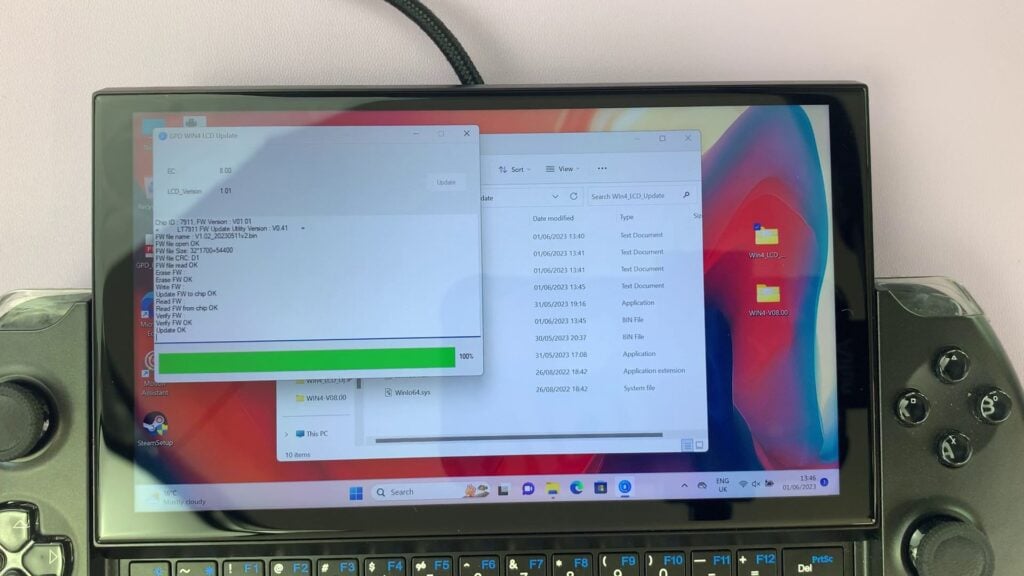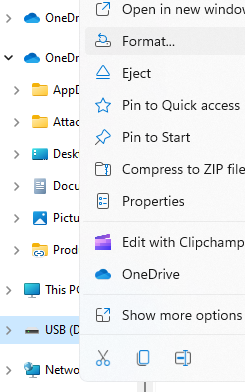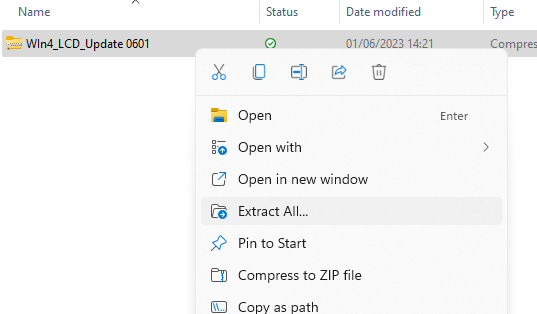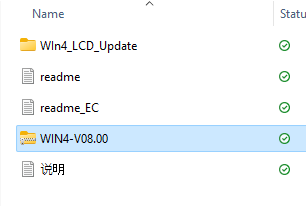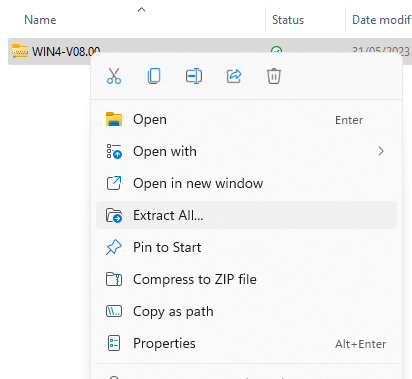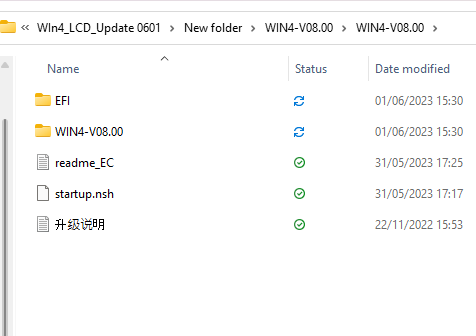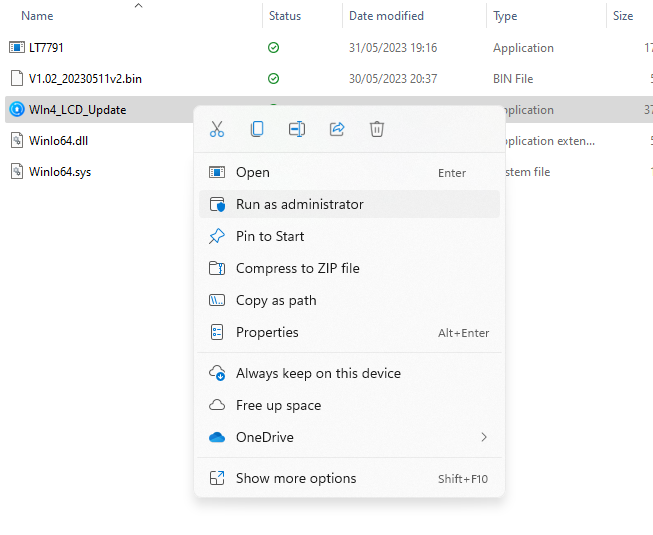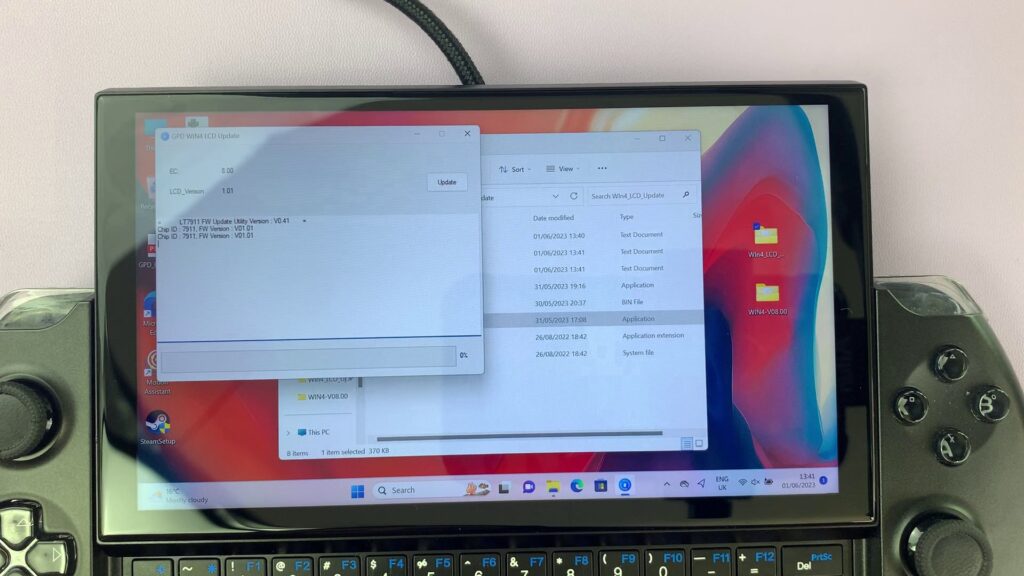Abaixo está o guia passo a passo para instalar a correção para o problema da gagueira de 60Hz no GPD WIN 4.
Os ficheiros necessários para a correção do GPD WIN 4 stuttering podem ser descarregados abaixo.
Se esse link não funcionar, entre em contato com o Suporte ao Cliente DroiX.
Para este guia, são necessários
- GPD GANHA 4
- Unidade USB
- Carregador
Este guia será dividido em duas partes: a primeira é para verificar se é ou não necessário atualizar a BIOS do seu dispositivo e a segunda para instalar a correção.
Verificar o BIOS
Para verificar, clique em Win+R para abrir Executar e escreva “msinfo32”.
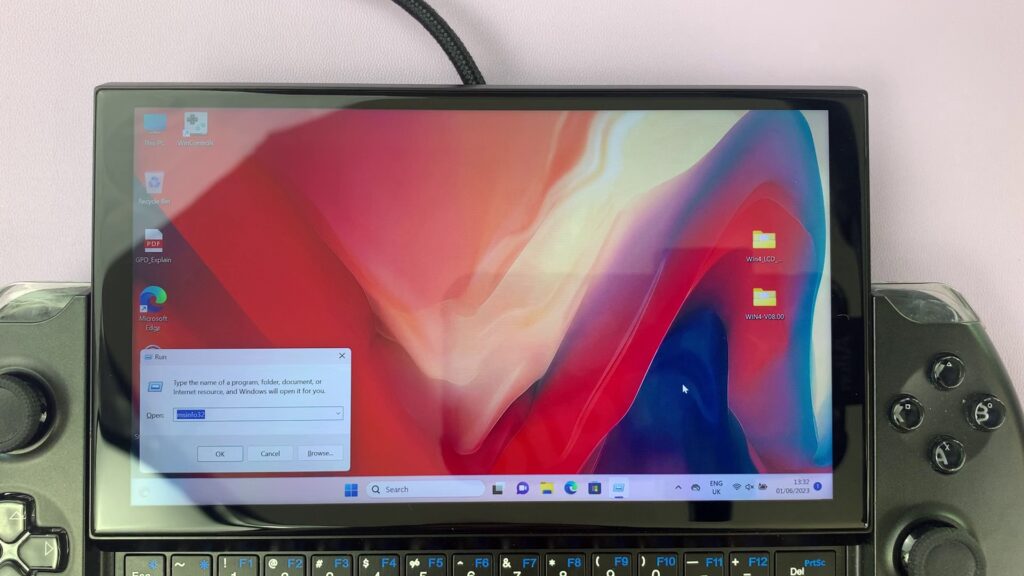
Quando estiver no msinfo, verifique a versão do controlador ativado. Se for a versão 8.0 e superior. Se for o caso, pode saltar para aqui. Caso contrário, e se for v7 e inferior, terá de atualizar a BIOS, cujas instruções se encontram abaixo.
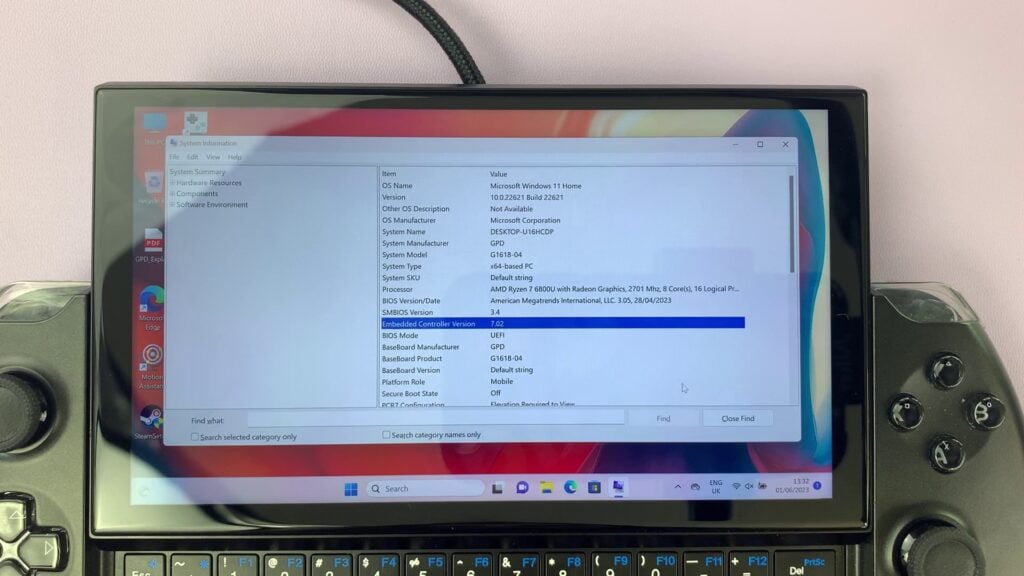
Atualização do BIOS
Quando a sua unidade USB estiver ligada e visível, clique com o botão direito do rato na unidade deste PC e clique em “Format” (Formatar). A formatação da unidade apagará o seu conteúdo, pelo que deve fazer uma cópia de segurança de tudo o que pretende manter. Certifique-se de que o tipo de ficheiro ‘FAT32’ está selecionado e, quando estiver pronto, formate a unidade.
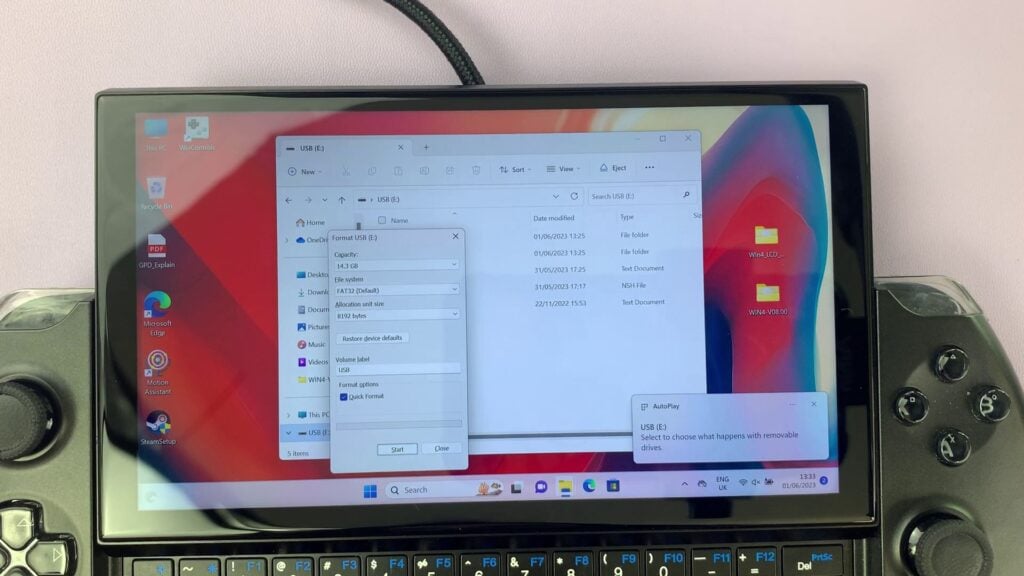
A ligação descarregará um ficheiro ZIP denominado “WIN4_LCD_Update 0601.zip”.
Descarregue o ficheiro ZIP e extraia o seu conteúdo. No seu interior, encontrará uma pasta denominada WIN4_LCD_Update.
Dentro desta pasta terá outro ficheiro ZIP chamado WIN4-V08.00.zip.
Mova este ficheiro ZIP para outro local e extraia o seu conteúdo. No interior, encontrará uma pasta denominada “WIN4-V08.00”.
Dentro dessa pasta estão os ficheiros de atualização da BIOS. Copie o CONTEÚDO da pasta para a unidade USB, não a pasta em si.
Em seguida, reinicie o dispositivo e, assim que o arranque começar, prima repetidamente Fn+7 (F7) para aceder ao menu de arranque. Arranque com a unidade USB e deixe o script para atualizar a bios correr.
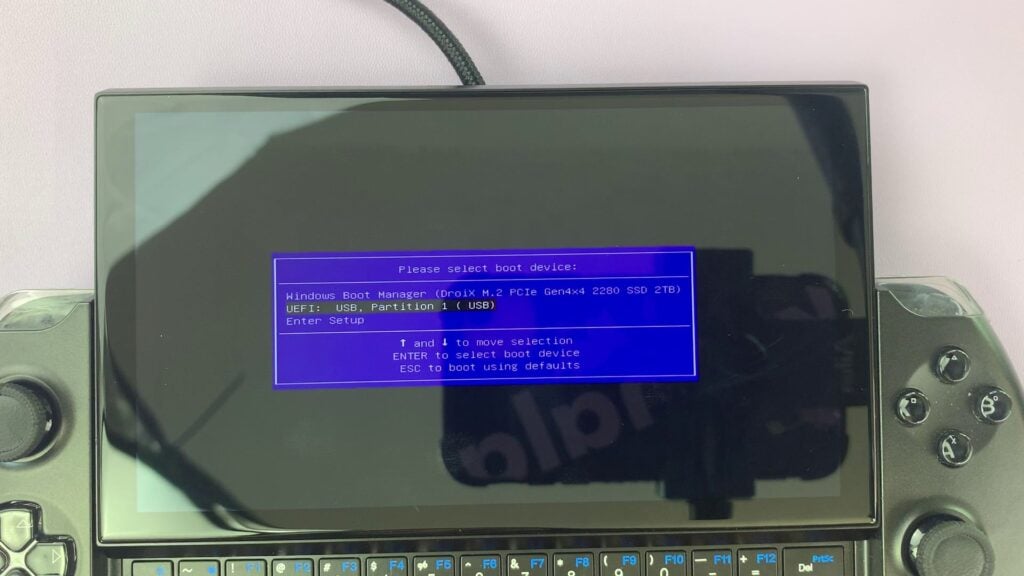
Prima qualquer tecla quando lhe for pedido para começar
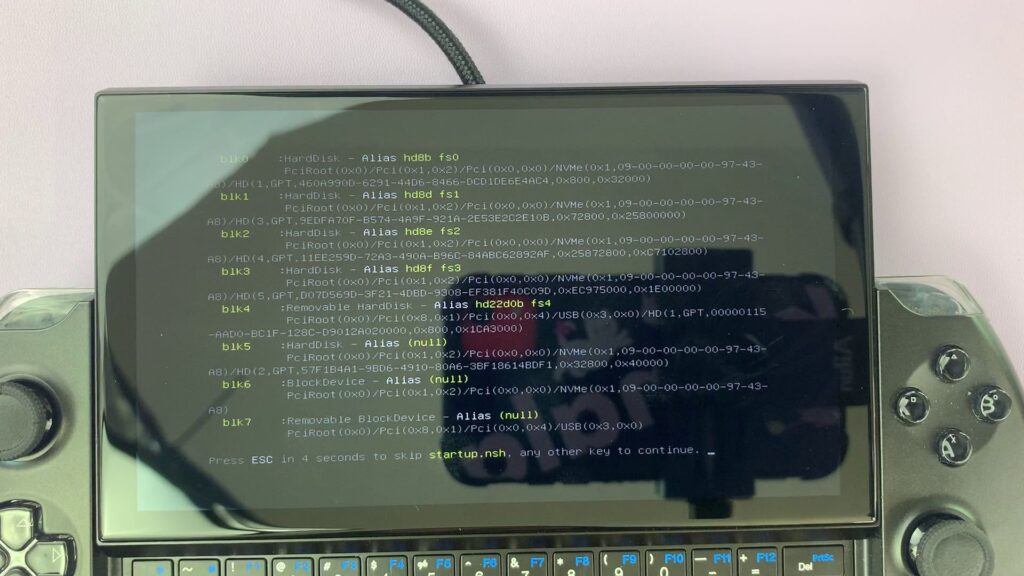
Deixe a instalação correr, o que demorará cerca de um minuto.
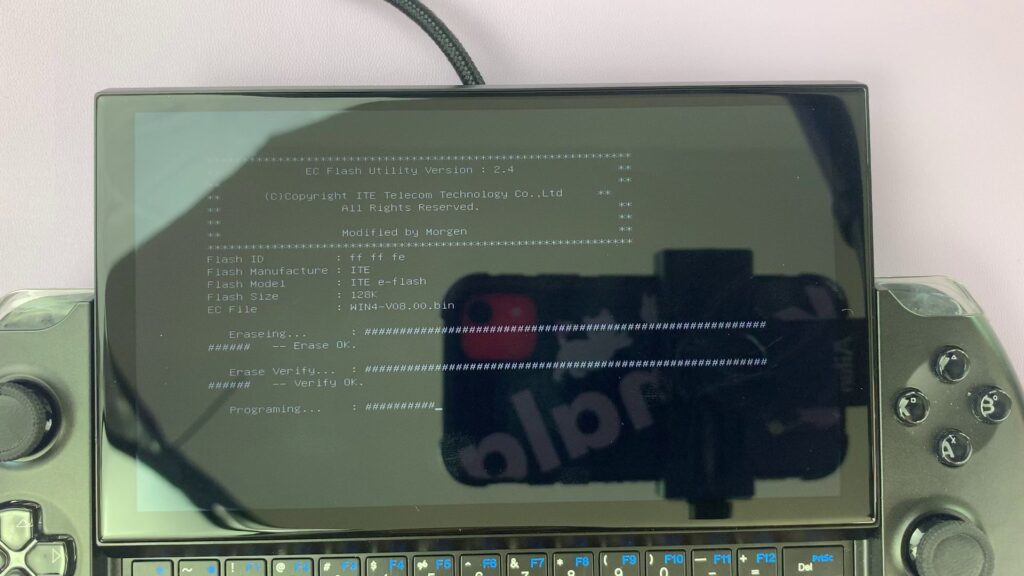
Depois de instalado, o dispositivo desliga-se. Após alguns instantes, prima o botão de alimentação para o ligar. Quando estiver novamente no Windows, volte ao MSInfo32 e verifique a versão do controlador ativado. Se a mensagem for 8.0, pode continuar; se não for, repita os passos.
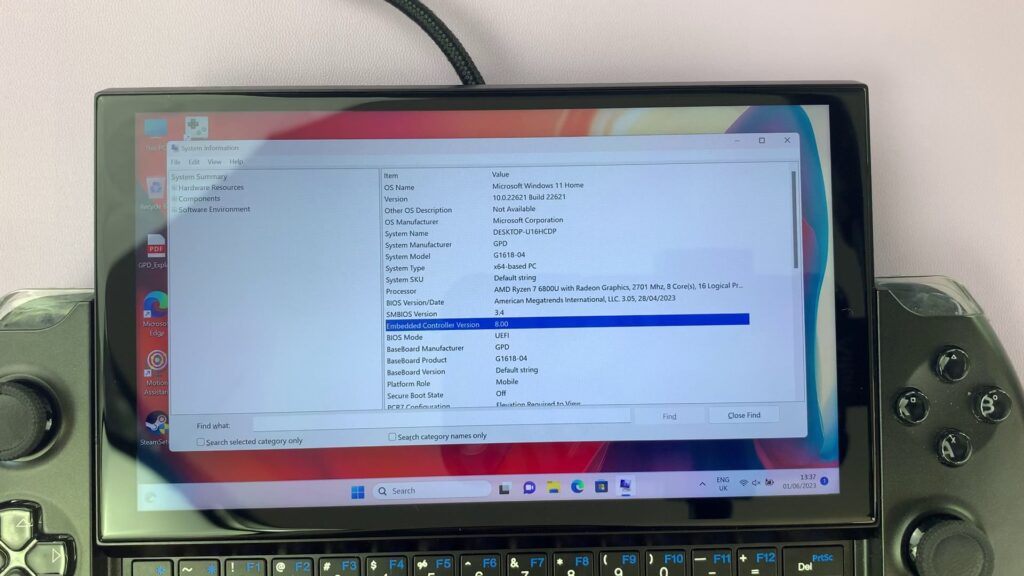
Instalar a correção
Antes de prosseguir, certifique-se de que o software Motion Assist não está carregado. Se for, feche-a, caso contrário a atualização do firmware do LCD não funcionará.
Quando a BIOS estiver actualizada, pode aceder ao conteúdo da pasta original WIN4_LCD_Update e, no seu interior, encontrará uma aplicação chamada WIN4_LCD_Update.
Clique com o botão direito do rato na aplicação e prima “Executar como administrador”. Introduza os seus dados de administrador; se não os souber, peça ao administrador do seu dispositivo para os introduzir e clique em sim.
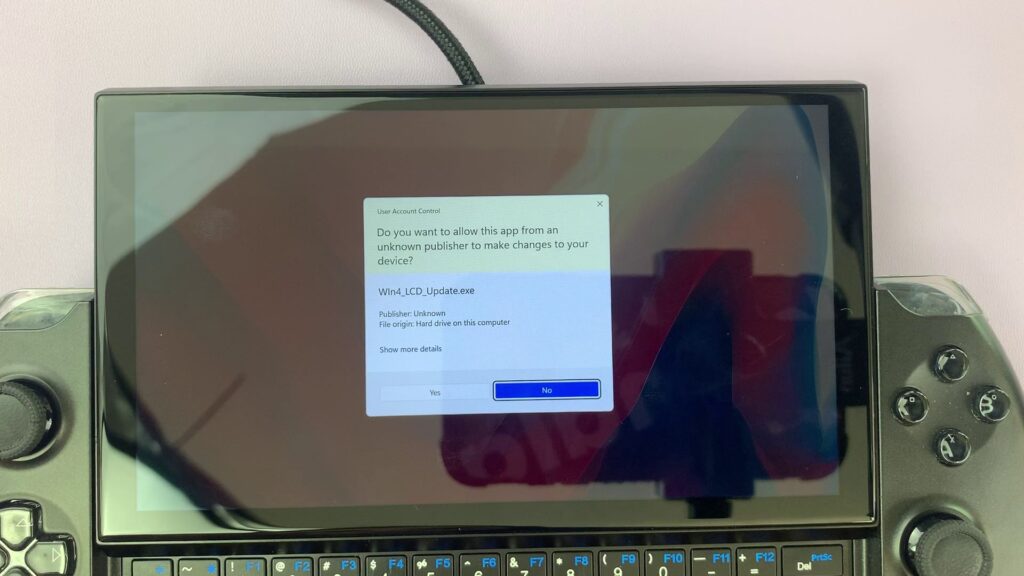
O programa abre-se. Clique no botão “Atualizar” e a instalação será iniciada.
Deixar progredir, o que demorará alguns minutos. Quando terminar, reinicie o dispositivo e o processo estará concluído e a correção terá sido instalada.